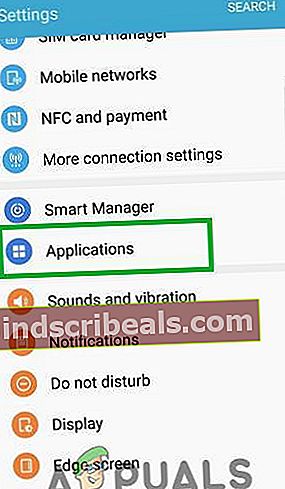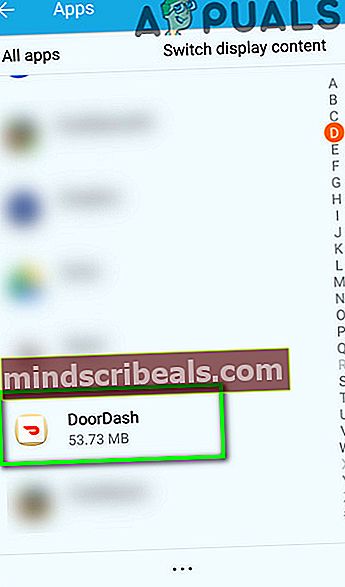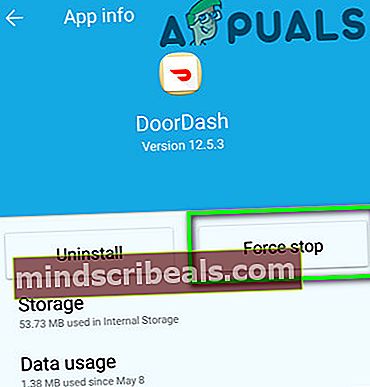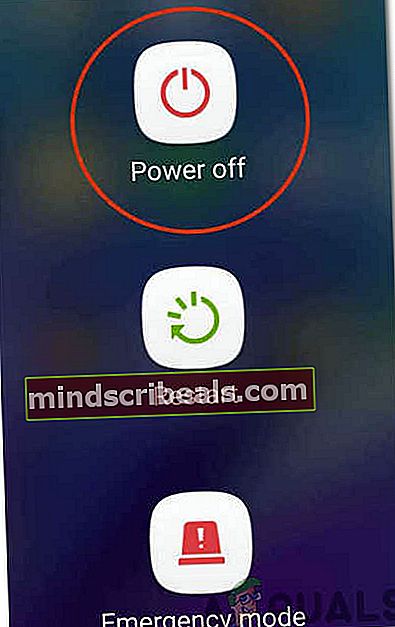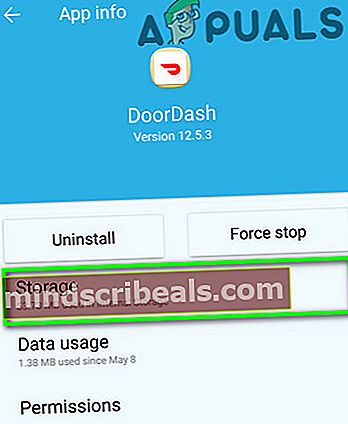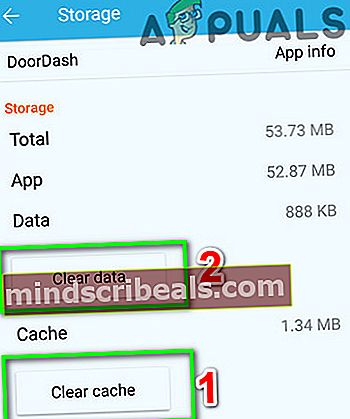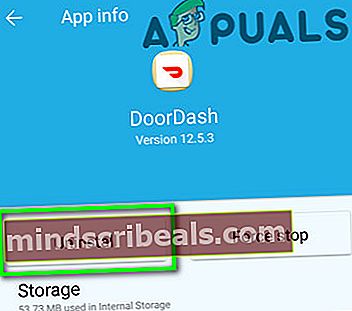Korjaus: DoorDash-virhekoodi 400?
Doordash-sovellus saattaa näyttää virhekoodin 400 älypuhelimesi useista teknisistä syistä. Lisäksi Internet-palveluntarjoajan rajoitukset tai vioittunut sovelluksen asennus voivat myös aiheuttaa virheitä 400. Kun käyttäjä havaitsee tämän virheen, hänelle voidaan näyttää samanlainen näyttö kuin alla olevassa kuvassa:

Tällä ongelmalla ei yleensä ole mitään tekemistä älypuhelimen laitteiston kanssa. Ennen kuin jatkat ratkaisujen kanssa, varmista, että sinulla on a toimi ja vakaa Internet-yhteys. On myös hyvä tarkistaa mahdolliset palvelinkatkot käymällä DoorDashin Twitter-tuessa.
Ratkaisu 1: Pakota DoorDash-sovelluksen pysäytys
Suurin osa mobiilisovelluksistasi ei sulkeudu kokonaan tai sulkeudu, kun poistut sovelluksesta. Joko itse sovellus tai jokin sen palveluista voisi toimia taustalla. DoorDashin virhe 400 voi johtua sovelluksen väliaikaisesta häiriöstä, joka voidaan korjata poistumalla kokonaan sovelluksesta eli pakottamalla se pysäyttämään.
- Avata asetukset ja napauta sitten Sovellukset (Sovellukset tai Sovellusten hallinta).
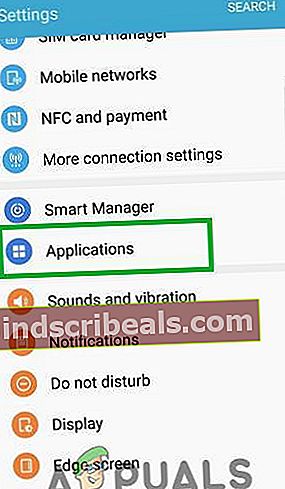
- Etsi nyt ja napauta sitä DoorDash sovellus.
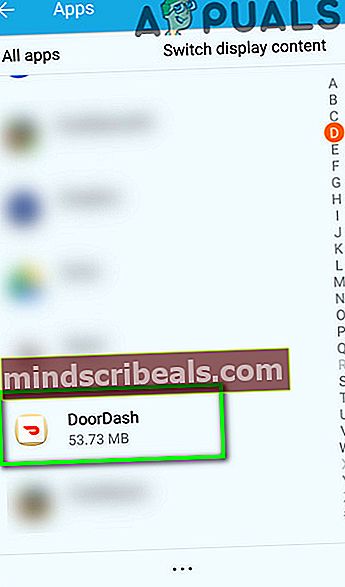
- Napauta sitten Pakkopysähdys.
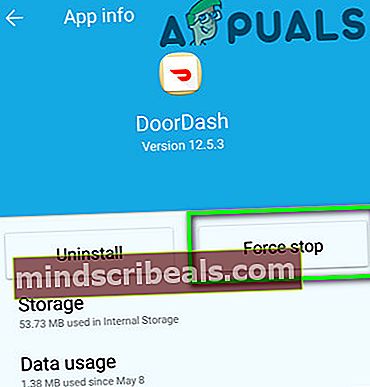
- Nyt vahvistaa pakottaa lopettamaan sovelluksen. Virta pois puhelimesi kokonaan.
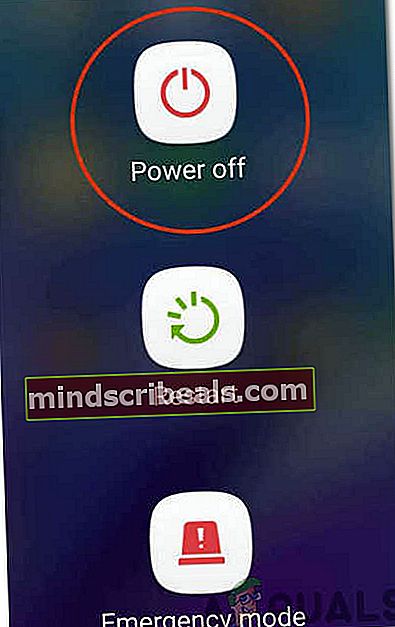
- Nyt odota 30 sekunnin ajan ja käynnistä sitten sovellus uudelleen.
- Käynnistä nyt DoorDash-sovellus ja tarkista, toimiiko se hyvin.
Ratkaisu 2: Tyhjennä DoorDash-sovelluksen välimuisti ja tiedot
DoorDash-sovellus käyttää välimuistitietoja nopeuttamaan ja parantamaan käyttökokemusta. DoorDash-sovelluksen vioittunut välimuisti voi kuitenkin aiheuttaa useita ongelmia, mukaan lukien Virhekoodi 400. Tällöin sovelluksen välimuistin ja tietojen tyhjentäminen voi ratkaista ongelman.
- Pakkopysähdys sovelluksessa, kuten ratkaisussa 1 mainitaan.
- Nyt avoinna asetukset puhelimen ja napauta Sovellukset (Sovellukset tai Sovellusten hallinta).
- Etsi ja napauta nyt DoorDash ja napauta sitten Varastointi.
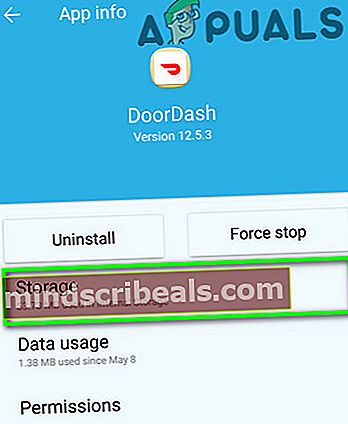
- Napauta nyt Tyhjennä välimuisti ja Puhdas data vahvistaaksesi sen tyhjentämisen.
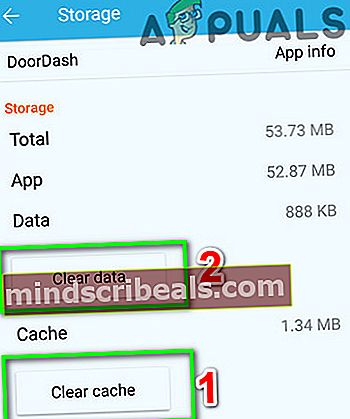
- Nyt virta pois puhelimesi.
- Nyt, odota 30 sekuntia ennen käynnistää sen uudelleen.
- Käynnistä sitten Doordash-sovellus tarkistaaksesi, toimiiko se hyvin.
Ratkaisu 3: Asenna DoorDash-sovellus uudelleen
Jos DoorDashin välimuistin puhdistaminen ei ole ratkaissut ongelmaa, todennäköisesti sovelluksen asennustiedostot ovat itse vioittuneita. Tässä sovelluksen uudelleenasentaminen voi ratkaista ongelman.
TÄRKEÄ: Jos sinulla on odottava tilaus, yritä välttää sovelluksen asennuksen poistamista. Jos sinun on poistettava asennus, varmista, että kirjautumistunnuksesi ovat turvassa.
- Pakota sulkeminen ratkaisussa 1 mainitun sovelluksen (pakollinen). Asia selvä sovelluksen välimuisti ja tiedot kuten mainitaan ratkaisussa 2 (on).
- Avaa nyt puhelimet asetukset ja napauta Sovellukset (Sovellukset tai Sovellusten hallinta).
- Etsi ja napauta sitten DoorDash sovellus.
- Napauta nyt Poista asennus -painiketta ja sitten vahvistaa poistaa sen.
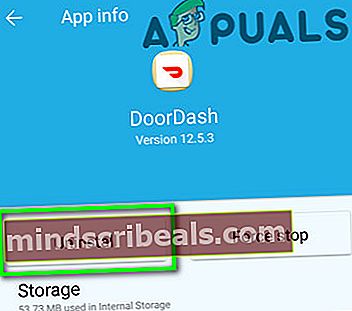
- Kun olet poistanut DoorDashin, virta pois puhelimeesi ja odota 30 sekunnin ajan, ennen kuin käynnistät sen uudelleen.
- Lataa sitten ja Asentaa Doordash-sovelluksella.
- Käynnistä DoorDash-sovellus uuden asennuksen jälkeen ja tarkista, toimiiko se hyvin.
Ratkaisu 4: Vaihda verkkoa väliaikaisesti tai käytä VPN: ää
Internet-palveluntarjoajat käyttävät erilaisia tekniikoita ja protokollia verkkoliikenteen hallitsemiseksi ja sen käyttäjien suojaamiseksi. Mutta tämän prosessin aikana joskus DoorDashin edellyttämät olennaiset resurssit voidaan estää ja aiheuttaa siten keskusteltavan virheen. Tällöin VPN: n käyttäminen tai verkon väliaikainen vaihtaminen esim. jos käytät mobiilidataa, siirtyminen Wi-Fi-verkkoon voi ratkaista ongelman.
- Pakota sulkeminen sovelluksen ja käynnistä puhelin uudelleen ratkaisun 1 mukaisesti.
- Väliaikaisesti vaihda verkkoa tai käytä VPN: ää.

- Käynnistä nyt DoorDash ja katso, toimiiko se hyvin ilman ongelmia.